iPhone에서 업데이트 요청 시 iOS 16이 멈추는 문제를 해결하는 방법
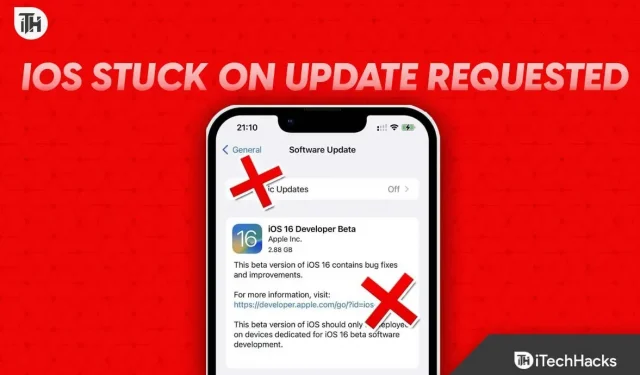
Apple은 9월 중순에 모든 적격 iPhone에 iOS 16 업데이트를 출시했습니다. 일부 기기에서는 문제 없이 업데이트를 다운로드하고 설치할 수 있었지만 일부 기기에서는 iPhone에서 요청한 업데이트에서 iOS 16이 멈췄습니다. 이 문제가 발생하는 경우 문제를 해결할 수 있으므로 더 이상 보지 마십시오. 다음은 iPhone에서 요청한 업데이트에서 iOS 16이 멈추는 문제를 해결하는 데 도움이 되는 가이드입니다. 왜 이런 일이 발생하는지에 대해서도 논의했습니다.
업데이트를 요청할 때 iOS 16이 정지되는 이유는 무엇입니까?
iOS 16으로 업데이트할 때 업데이트 요청 오류로 인해 iPhone이 멈추는 데는 여러 가지 이유가 있을 수 있습니다. 이 문제는 인터넷 연결 속도가 느린 경우 발생할 수 있습니다. 또한 메모리가 부족한 경우에도 이런 일이 발생할 수 있습니다.
배터리가 충분히 충전되지 않았을 수도 있습니다. 업데이트를 수행하기 전에 항상 배터리를 80%까지 충전하는 것이 좋습니다.
일부 사용자는 iOS 16에 이 문제를 일으키는 결함이 있다고 보고하고 있습니다. iOS 16도 검은 화면 배경화면 문제를 일으켰다는 사실을 잊지 마십시오. 그러나 원인이 무엇이든 문제를 해결하는 데 필요한 모든 것이 여기에 있습니다.
iPhone에서 업데이트 요청 시 iOS 16이 멈추는 문제를 해결하는 방법은 무엇입니까?
여기에 우리는 iPhone에서 요청된 업데이트에 고정된 iOS 16을 수정하는 7가지 신뢰할 수 있는 방법을 나열했습니다. 둘 중 하나가 유용할 것이므로 모든 수정 사항을 검토하는 것이 좋습니다. 그리고 어떤 수정도 건너뛰지 마십시오. 건너뛰면 문제의 근본 원인을 이해할 수 없기 때문입니다.
수정 1: 인터넷 연결 확인
iOS 16에서 업데이트 요청이 중단되면 인터넷 연결 속도가 느린 것일 수 있습니다. 결과적으로 iPhone에서 업데이트를 요청하고 다운로드할 수 없습니다.
느린 인터넷 속도는 아이폰뿐만 아니라 다른 기기에도 다양한 방식으로 영향을 미칩니다. 따라서 모바일 데이터를 사용 중이라면 Wi-Fi로 전환해 보시기를 권장합니다. Wi-Fi 비밀번호를 모르는 경우 이 가이드를 확인하여 Wi-Fi 비밀번호를 찾으십시오.
이미 Wi-Fi에 연결되어 있지만 여전히 인터넷 속도가 느린 경우 라우터에 더 가까이 다가가 보십시오. 인터넷이 정상이면 다음 수정으로 이동하십시오.
수정 2: 배터리가 소진되었는지 확인
iPhone 배터리가 30% 미만이면 업데이트가 설치되지 않습니다. 경우에 따라 iPhone에 업데이트 요청 오류가 표시될 수도 있습니다.
iPhone은 빨리 소모되는 경향이 있습니다. 배터리 문제가 있는 경우 배터리를 설정된 비율로 제한하여 배터리 수명을 연장할 수 있습니다.
iPhone이 고속 충전을 지원하는 경우 업데이트를 시도하기 전에 충전해야 합니다. 마지막으로 iPhone을 80%까지 충전한 다음 다운로드 및 설치를 진행하면 좋을 것입니다.
수정 3: 저전력 모드 확인
이름에서 알 수 있듯이 저전력 모드에서는 iPhone이 가장 낮은 전력으로 실행됩니다. 따라서 사용 가능한 업데이트가 있고 휴대전화에서 업데이트를 요청하는 데 멈춘 경우 휴대전화가 저전력 모드에 있을 가능성이 있습니다.
오른쪽 상단 모서리에 있는 배터리 아이콘을 보면 쉽게 구분할 수 있습니다. 녹색이면 아무것도 걱정할 필요가 없습니다. 그러나 노란색이면 다음 단계에 따라 iPhone에서 절전 모드를 끌 수 있습니다.
- 설정을 엽니다.
- 배터리로 이동합니다.
- 저전력 모드를 전환합니다.
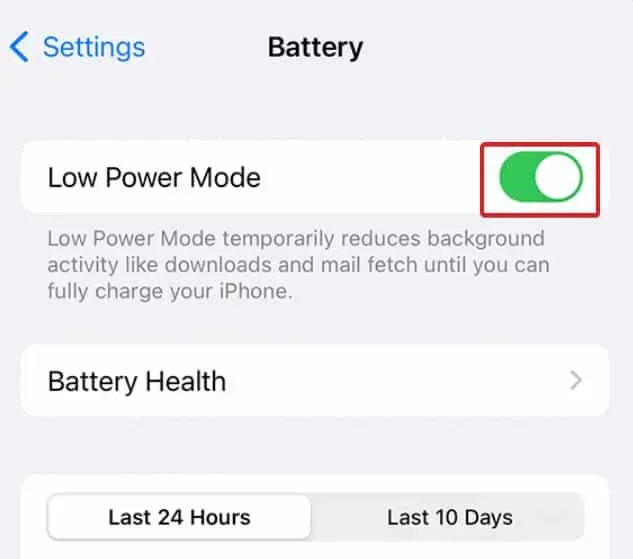
저전력 모드를 비활성화한 후 휴대폰을 다시 시작하고 업데이트를 다시 다운로드할 수 있으며 다행히 이번에는 작동할 것입니다.
수정 4: iPhone 재시동
간단하게 들리겠지만 iPhone을 재시동하는 것은 요청된 업데이트에서 멈춘 iOS 16을 수정하는 가장 좋은 방법 중 하나입니다. 그러나 이것은 일반적으로 수행하는 정상적인 다시 시작이 아닙니다. 그것은 다르게 이루어져야합니다. 이렇게 하려면 다음 단계를 따르십시오.
- 휴대폰을 최대 80%까지 충전하십시오.
- 활성화된 경우 저전력 모드를 비활성화합니다.
- 전원 버튼을 10초 동안 길게 누릅니다.
이제 iPhone이 재부팅되고 설정으로 이동하면 업데이트가 이미 시작된 것을 볼 수 있습니다.
수정 5: 강제 종료 설정
지금까지 다른 방법이 효과가 없다면 강제 종료 설정을 시도해 볼 수 있습니다. 게다가, 당신이 그것을 알지도 못하는 사이에 매일 하기 때문에, 이것을 하는 것은 매우 쉽습니다.
두 손가락으로 위로 스 와이프하고 “설정”을 위로 스 와이프하면 강제 종료됩니다. 추가 안심을 위해 업데이트를 다시 시작하기 전에 장치를 다시 시작하고 완전히 충전할 수도 있습니다.
수정 6: 저장 공간 확보
때때로 iPhone에서 프롬프트가 표시되지 않지만 저장 공간이 부족합니다. iPhone에는 확장 가능한 스토리지가 없기 때문에 공간을 어지럽히고 향후 업그레이드에 사용할 수 없게 만들기 쉽습니다.
업데이트 등을 위해 항상 최소 10GB의 여유 공간을 남겨 두어야 합니다. 메모리가 정말 부족하고 업데이트가 나올 때마다 “업데이트 요청됨” 오류가 표시되는 경우 더 많은 문제가 발생하기 전에 저장 공간을 비워야 합니다.
수정 7: 네트워크 설정 재설정
지금까지 위의 수정 사항이 효과가 없다면 iOS 기기에서 네트워크 설정을 재설정해야 합니다. 네트워크 설정 재설정은 공장 초기화와 다릅니다. 네트워크를 재설정하려면 다음 단계를 따르십시오.
- 먼저 설정을 엽니다.
- 이제 일반을 클릭하십시오.
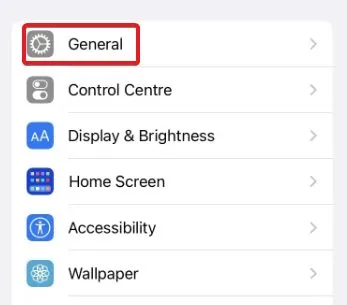
- 그런 다음 iPhone 전송 또는 재설정을 클릭하십시오.
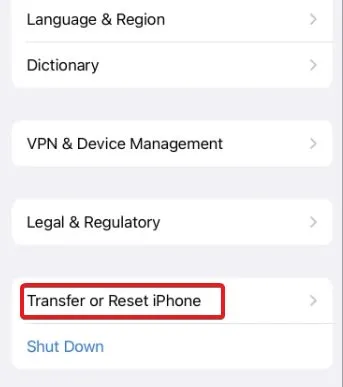
- 그런 다음 “재설정”을 클릭하십시오.
- 그런 다음 네트워크 설정 재설정을 클릭합니다.
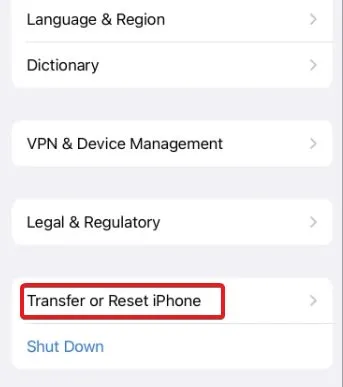
- 마지막으로 암호를 입력하여 작업을 확인하십시오.
위의 단계를 완료하면 iPhone이 다시 시작되고 네트워크 설정이 재설정됩니다.
네트워크를 재설정한 후 iOS 16 다운로드를 진행할 수 있으며 업데이트를 요청할 때 중단되지 않습니다.
결론
글쎄, 업데이트 요청 오류에 멈춘 iOS 16을 수정하는 방법에 대한 전부입니다. 이 가이드가 도움이 되었기를 바랍니다. 여전히 문제가 있으면 아래에 의견을 남기는 것을 잊지 마십시오.



답글 남기기